Цель: Получить пакет установки Adobe Reader, интегрировать в него последние обновления, удалить из него ненужные нам компоненты и развернуть получившийся пакет установки на клиентских ПК.
Решение:
Скачиваем последнюю доступную версию дистрибутив во временный каталог, например C:TempAdobe
AdbeRdr930_ru_RU.exe
Если перед нами не стоит задача кастомизации и интеграции обновлений, то мы можем использовать немодифицированный дистрибутивный пакет с дополнительными параметрами командной строки, и в этом случае строка запуска программы установки будет следующей:
AdbeRdr930_ru_RU.exe /sAll /rs /l /msi /qb- /norestart EULA_ACCEPT=YES
Объяснение используемых ключей:
/sAll - установка в Silent Mode, т.е. в скрытом режиме
/rs - подавление перезагрузки системы после установки продукта
/l - включить ведение логирования ошибок
/msi - набор ключей передаваемых приложению MSIEXEC
ну а далее мы, собственно говоря, и указываем параметры MSIEXEC
/qb- Выбор основного интерфейса установки
/norestart - Запрет перезапуска после завершения установки
EULA_ACCEPT=YES - Принятие лицензионного соглашения
Но так как перед нами стоит задача подготовки к развертыванию самой свежей версии пакета, да ещё и с отключением некоторых встроенных функций, проведём далее указанные действия…
Скачиваем инкрементальные обновления в временный каталог C:TempAdobe
AdbeRdrUpd931_all_incr.msp
AdbeRdrUpd932_all_incr.msp
По имеющейся информации, обновления не являются кумулятивными, и поэтому нам придётся выкачивать их все и поочередно применить к оригинальному инсталляционному пакету.
Переходим в каталог и запускаем административную установку (распаковку в каталог) дистрибутива во временный каталог C:Temp AdobeInstallFiles с параметром применения к нему всех полученных обновлений
cd /d C:Temp Adobe
AdbeRdr930_ru_RU.exe -nos_o"./InstallFiles" -nos_ne
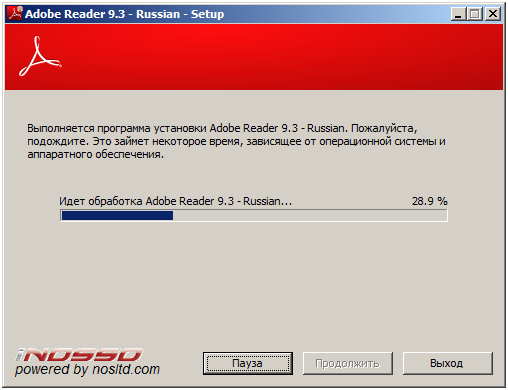
Далее создадим ещё один временный каталог C:TempAdobeUpdatedInstallFiles , в котором будем выполнять все операции по интеграции обновлений.
Теперь переходим в каталог InstallFiles и запускаем распаковку дистрибутива в каталог UpdatedInstallFiles
C:TempAdobe>cd InstallFiles
msiexec /a AcroRead.msi
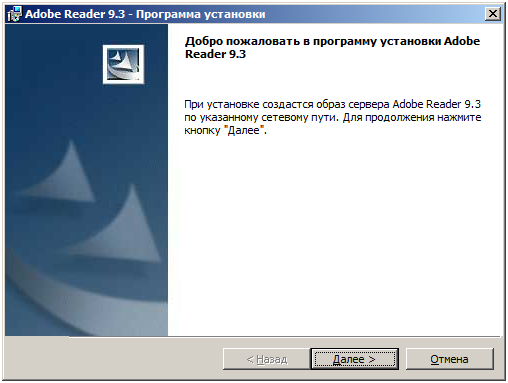
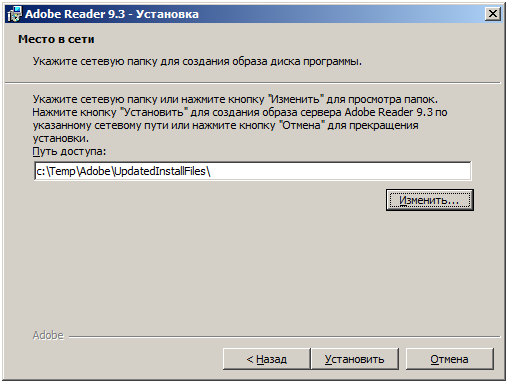
После этого произойдёт копирование файлов в новый каталог UpdatedInstallFiles
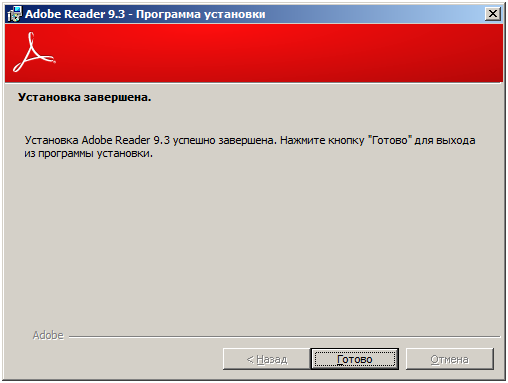
Теперь последовательно выполняем команды интеграции обновлений в распакованный дистрибутив
CD /d C:TempAdobeUpdatedInstallFiles
msiexec /a C:TempAdobeUpdatedInstallFilesAcroRead.msi /p C:TempAdobeAdbeRdrUpd931_all_incr.msp
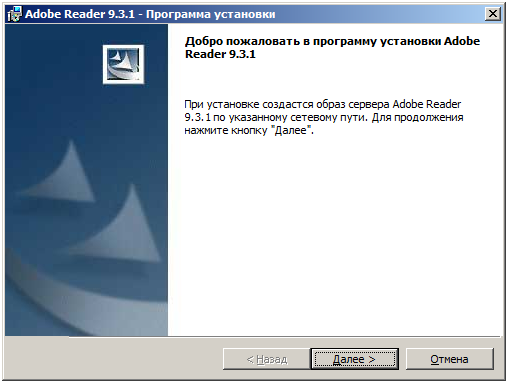
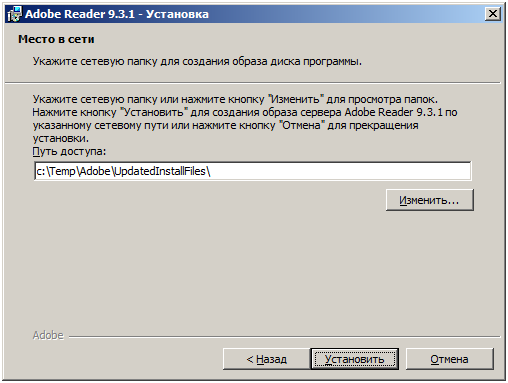
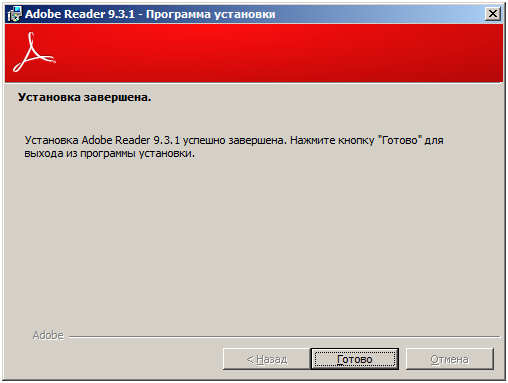
msiexec /a c:TempAdobeUpdatedInstallFilesAcroRead.msi /p c:TempAdobeAdbeRdrUpd932_all_incr.msp
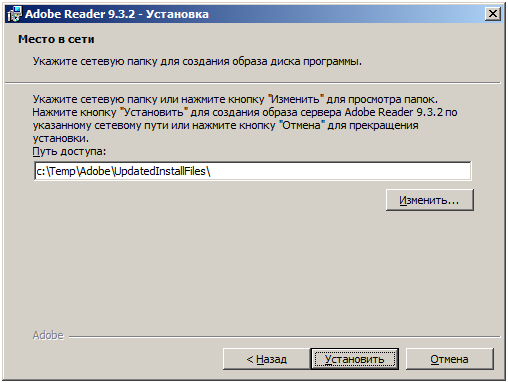
Теперь в каталоге UpdatedInstallFiles мы имеем дистрибутив последней версии (9.3.2)
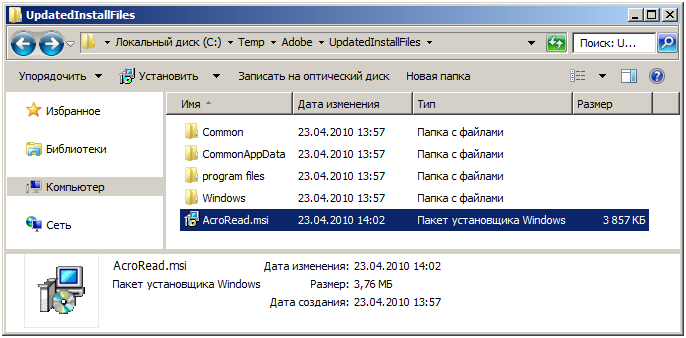
После того как дистрибутив обновлён, можно приступать к его кастомизации.
В процессе модификации мы сделаем следующие изменения:
- Предотвратим включение модуля Adobe Updater. Этот модуль отвечает за то чтобы периодические обновления каждого установленного экземпляр ПО из Интернета.
- Предотвратим регистрацию модуля SpeedLauncher. Этот модуль в процессе установки прописывает себя в системном реестре и загружается в память при каждом запуске системы. Его назначение - загрузка основных модулей Adobe в память для более быстрого запуска приложений. Реальный "выхлоп" от этой фичи весьма сомнителен.
- Предотвратим создание ярлыка "Adobe Reader 9" на рабочем столе общего пользовательского профиля в процессе установки.
- Включим автоматическое согласие с соглашением EULA.
- Включим предотвращение запуска исполняемых файлов из Adobe Reader.
Скачиваем пакет кастомизации Adobe Customization Wizard 9 (CustWiz90_en_US.exe) и устанавливаем его.
После процедуры распаковки и обновления в каталоге UpdatedInstallFiles имеется файл AcroRead.msi, который нам необходимо открыть из Adobe Customization Wizard 9 и произвести примерно следующие настройки:
На закладке Installation Options
- Run Installation = Unattended
- If reboot... = Supress reboot
На закладке Shortcuts
- Удаляем ярлык Adobe Reader 9 из Desktop
На закладке EULA
- Включаем чекбокс Suppress display of End User License Agreement (EULA)
На закладке Online and Acrobat.com Features
Включаем запрет всех функций обновления и доступа в Интернет как показано на скриншоте.
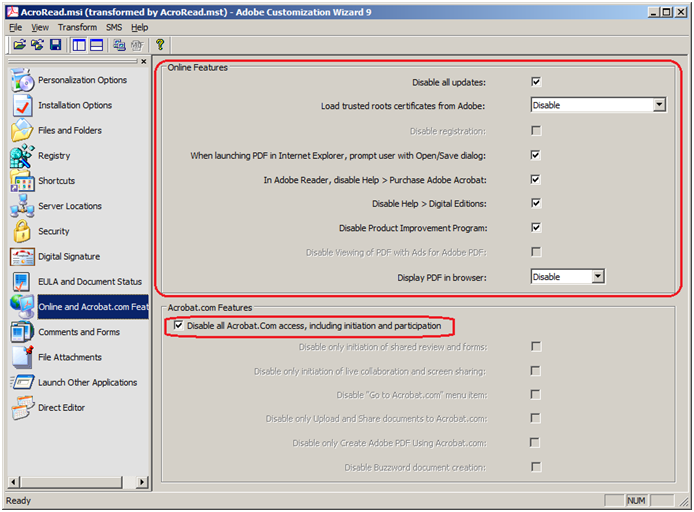
На закладке File Attachments
Включаем предотвращение запуска исполняемых файлов.
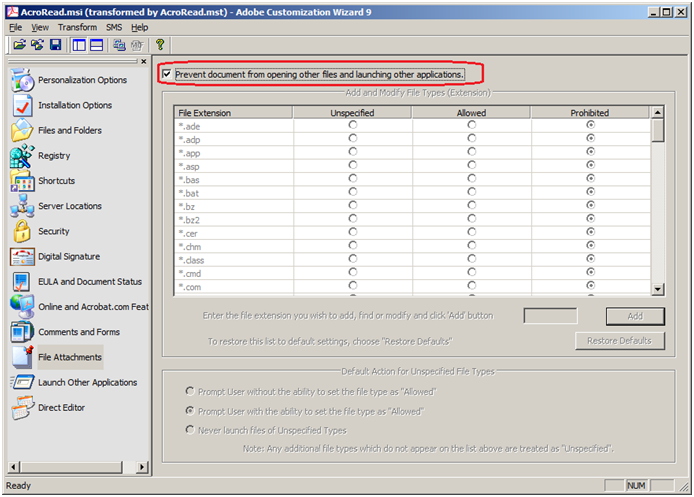
На закладке Direct Editor
- В таблице Component удаляем все строки содержащие 'AdobeUpdater' или 'Adobe_Updater'
- В таблице Feature удаляем строки содержащие 'AUM' или 'Updater'
- В таблице FeatureComponents удаляем строки содержащие 'AUM' или 'Updater'
- В таблице File удаляем строки содержащие 'AdobeUpdater' или 'Adobe_Updater'
- В таблице ModuleComponents удаляем строки содержащие 'AdobeUpdater' или 'Adobe_Updater'
- В таблице Registry удаляем строку 'Registry838'
- В таблице Registry удаляем строки содержащие 'Adobe_Updater' в значении полей Value и Component
- В таблице MsiFileHash удаляем строки содержащие 'AdobeUpdater'
- В таблице Shortcut проверяем чтобы не было строки 'SC_READER_DT', если она есть - удаляем.
- В таблице Property проверяем значение параметра SYNCHRONIZER = YES
- В таблице Property проверяем значение параметра EULA_ACCEPT = YES
- В таблице Property устанавливаем значение параметра DISABLE_BROWSER_INTEGRATION = YES
Далее в главном меню Adobe Customization Wizard 9 выбираем пункт Transform > Generate Transform и сохраняем mst файл, задав имя, например, AcroRead_Transform.mst
Теперь мы можем проверить установку командой:
START /WAIT MSIEXEC /I AcroRead.msi ALLUSERS=TRUE TRANSFORMS=AcroRead_Transform.mst /QB
Теперь в нашем каталоге UpdatedInstallFiles мы имеем обновлённый пакет установки и файл трансформации MSI. Перекладываем содержимое этого каталога в сетевую папку, которая используется у нас для распространения ПО и теперь всё, что нам остается сделать - это добавить получившийся пакет в GPO для централизованного развертывания на клиентские ПК или использовать его как источник развертывания средствами SCCM. При создании пакета распространения в GPO/SCCM выбираем файл AcroRead.msi и не забываем указать наш пакет трансформации AcroRead_Transform.mst.
Дополнительные источники:
Deploying Adobe Reader 9 for Windows
AppDeploy Acrobat Reader 9.x
Using Group Policy to Deploy Adobe Acrobat 9.3.2
![]() Ни для кого не секрет, что Adobe Reader в последнее время от версии к версии становиться всё более “тяжёлым” и прожорливым к ресурсам, например может очень нескромно потреблять ресурсы при скроллинге в больших файлах. Помимо этого, в последней версии Adobe Reader XI, мы наткнулись на проблемы запуска приложения от имени другого пользователя на Windows 8/8.1. Последней каплей терпения стал отказ запуска на сервере с Windows Server 2012 R2 и ролью RD Session Host с использованием User Profile Disk (UPD)…
Ни для кого не секрет, что Adobe Reader в последнее время от версии к версии становиться всё более “тяжёлым” и прожорливым к ресурсам, например может очень нескромно потреблять ресурсы при скроллинге в больших файлах. Помимо этого, в последней версии Adobe Reader XI, мы наткнулись на проблемы запуска приложения от имени другого пользователя на Windows 8/8.1. Последней каплей терпения стал отказ запуска на сервере с Windows Server 2012 R2 и ролью RD Session Host с использованием User Profile Disk (UPD)…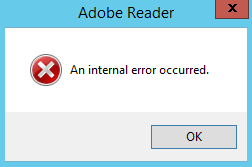
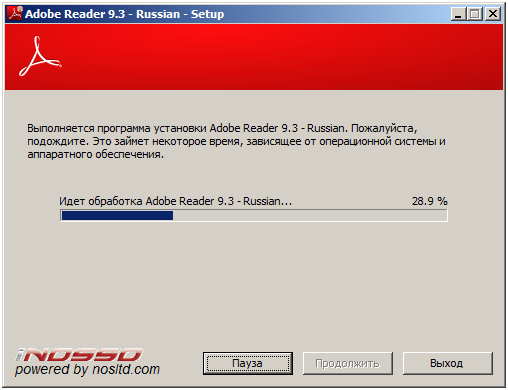
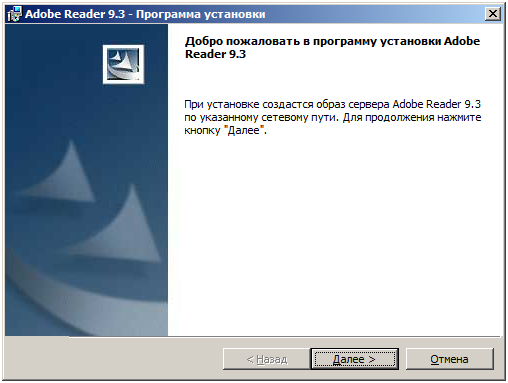
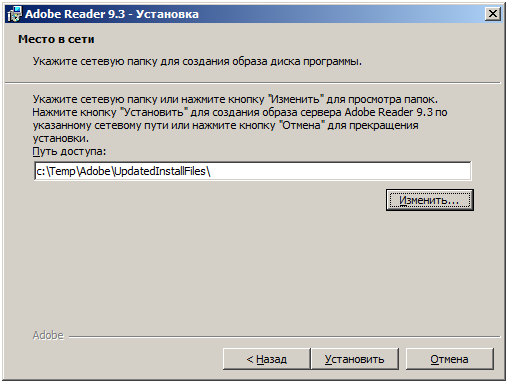
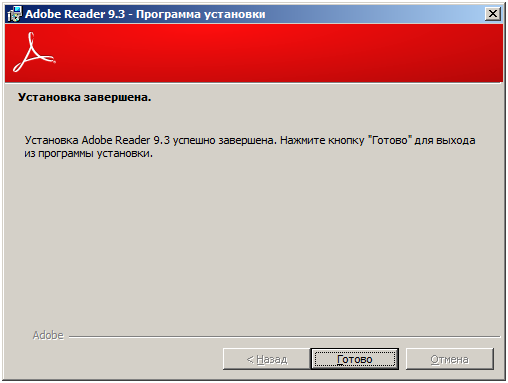
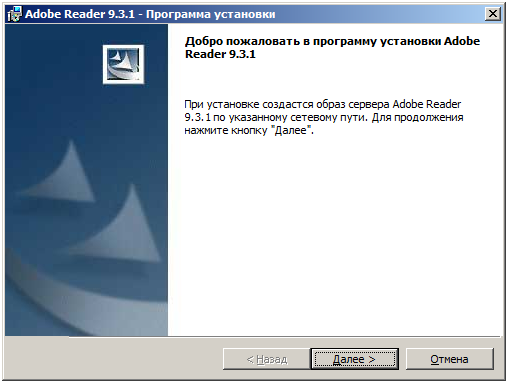
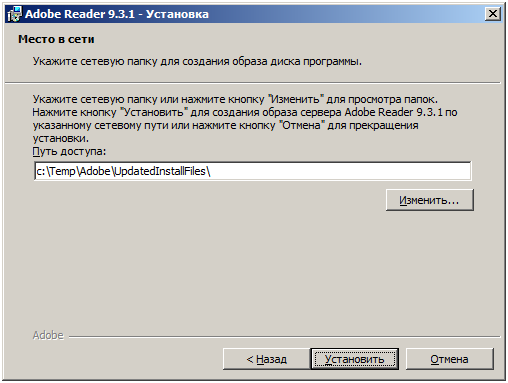
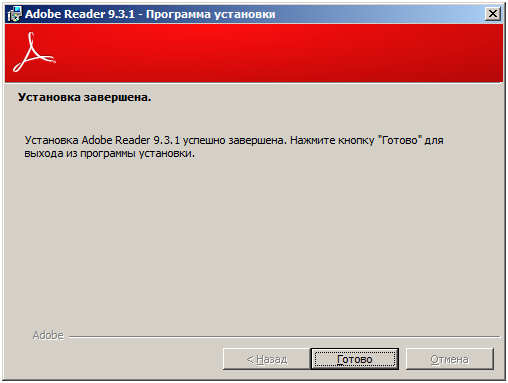
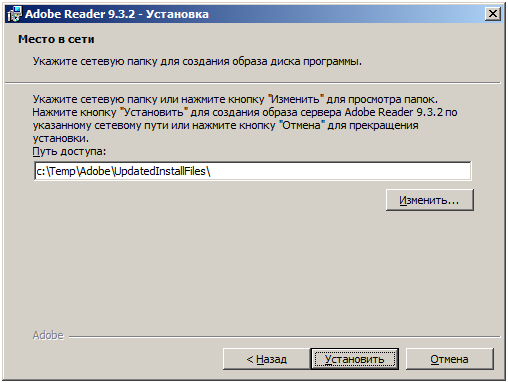
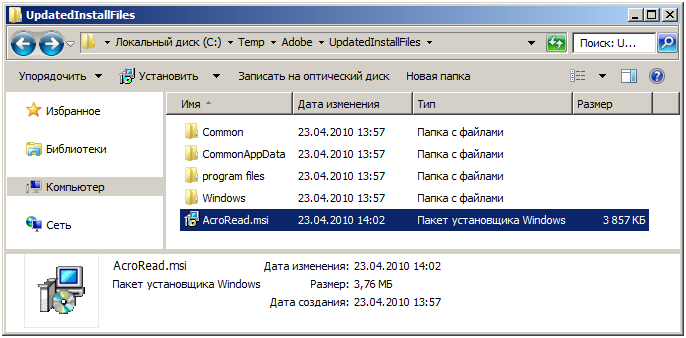
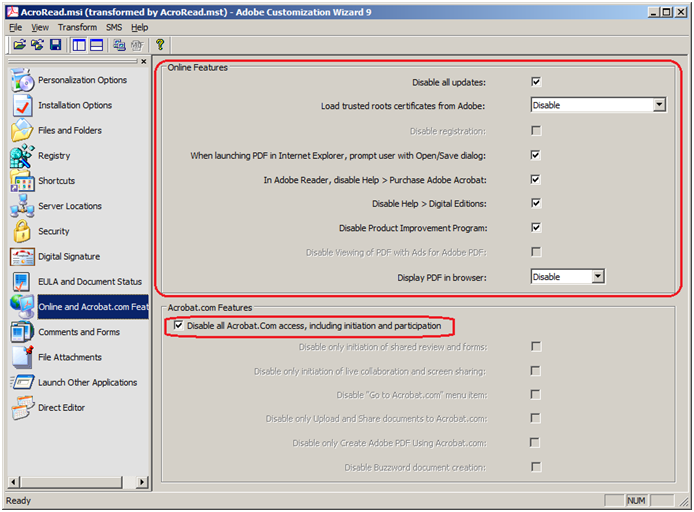
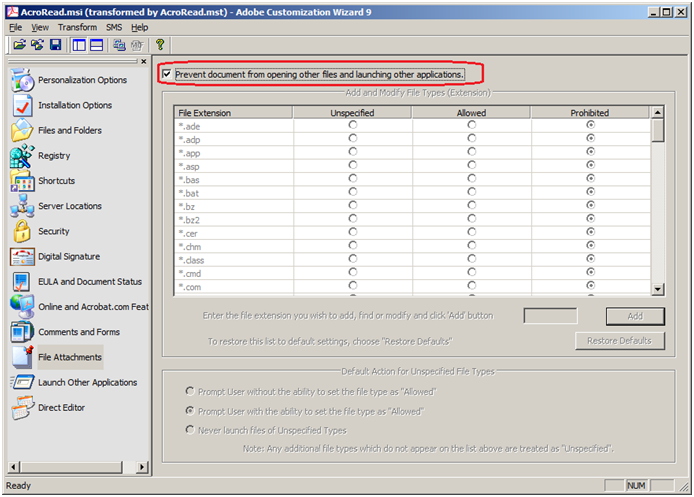
 RSS - Записи
RSS - Записи
Последние комментарии